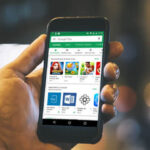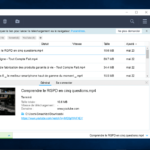Comment transférer les conversations WhatsApp vers Telegram
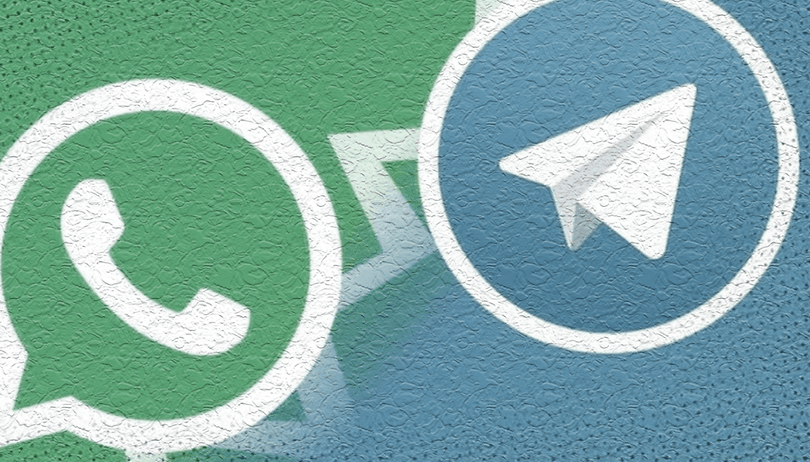
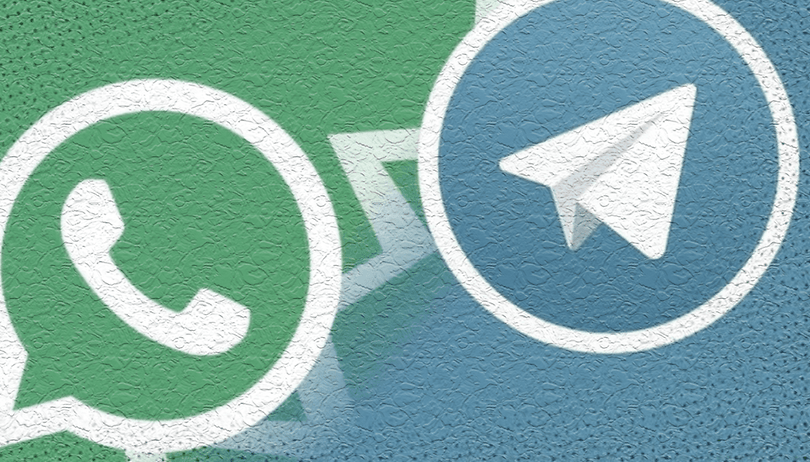
Avec l’intérêt croissant pour les alternatives à WhatsApp, certaines personnes envisagent de changer d’application de messagerie. Mais que faire de ses années de conversations sur WhatsApp? Dans ce tutoriel, nous vous montrons comment transférer vos messages et même certains médias de WhatsApp à Telegram. Ainsi, l’on se demande “comment transférer les conversations WhatsApp vers Telegram ?”.
A lire aussi : Comment éviter d’être ajouter dans des groupes sur WhatsApp
Telegram s’est doté d’un outil d’importation de messages après la controverse suscitée par les nouvelles règles de confidentialité de WhatsApp/Facebook. Grâce à lui, vous pouvez transférer pratiquement tout l’historique de l’application rivale y compris les photos, les audios et les vidéos des contacts et même des groupes.
Cette fonctionnalité est disponible aussi bien dans la version de l’application pour Android que pour iOS. Pour effectuer la migration des conversations vers Telegram, ouvrez la conversation WhatsApp avec le contact ou le groupe et suivez les étapes ci-dessous :
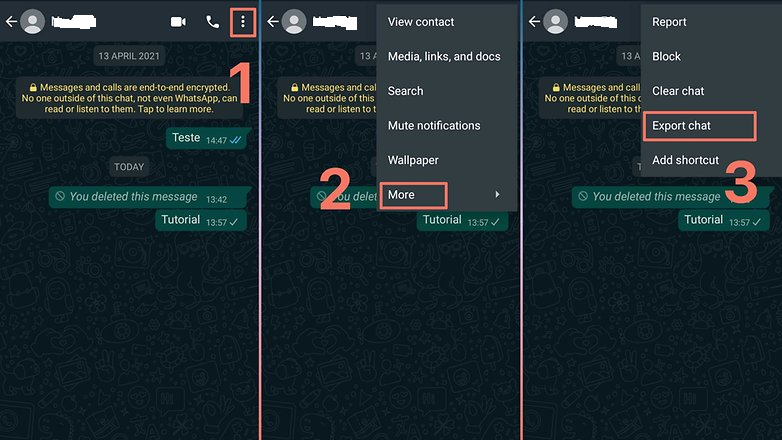
- Appuyez sur le bouton “⋮“;
- Sélectionnez l’option Plus ;
- Ensuite, choisissez Exporter la conversation;
- Choisissez d’inclure les fichiers multimédias (photos, vidéos, audio) ou l’option Aucun média
- Dans le menu de partage Android/iOS, appuyez sur l’icône Telegram;
- Dans la liste des conversations Telegram, sélectionnez le contact souhaité ou recherchez par le nom de la personne ou du groupe;
- Confirmez l’importation de l’historique des conversations en sélectionnant l’option Importer;
- L’écran suivant montre la progression de la migration, à la fin, appuyez simplement sur Terminé.
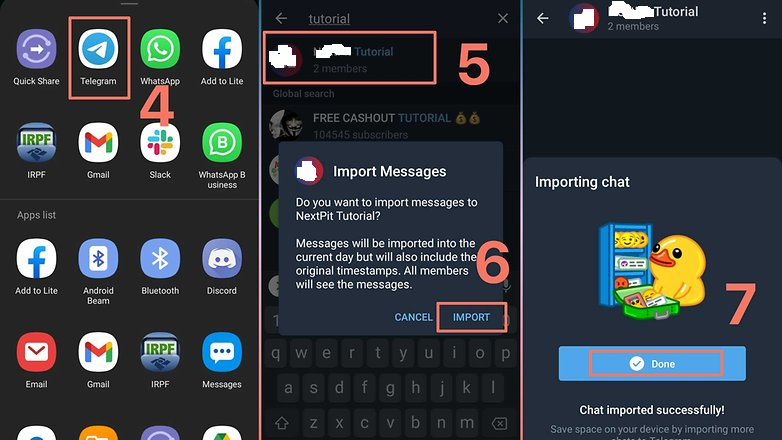
La liste des conversations n’offre pas initialement l’option d’importation vers les groupes de discussion, mais avec l’outil de recherche sur l’icône de la loupe, vous pouvez migrer l’historique vers eux, comme le montre la capture d’écran ci-dessus (étapes 6 et 7).
A lire aussi : Telegram mode d’emploi : Trucs et Astuces Telegram
Malheureusement, les messages ne conservent pas la date d’origine dans Telegram, ce qui peut être un problème si vous avez déjà un historique de chat dans les deux apps. Cependant, l’app indique la date d’origine du message, montrant toujours qu’il a été importé d’un autre service.
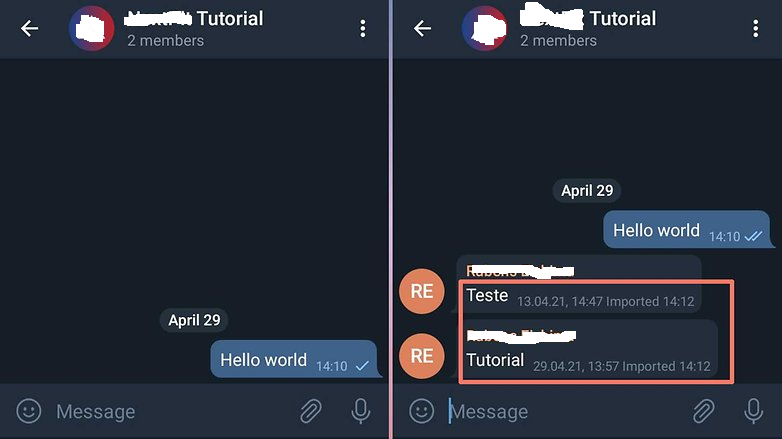
Actuellement, des alternatives comme Signal ne proposent pas de fonction similaire pour l’importation d’historiques. Toutefois, il y a un développeur qui travaille sur une solution non officielle, mais qui nécessite actuellement l’utilisation d’outils supplémentaires pour “casser” la protection cryptographique de l’historique sur WhatsApp.
A lire aussi : Telegram Web & Desktop : Comment utiliser Telegram sur PC et Mac
Vous envisagez de passer de WhatsApp à une autre application de messagerie? Dites-nous quelle alternative vous avez choisie dans les commentaires ci-dessous!
# transférer les conversations WhatsApp vers Telegram




![StifleStand: masquer l'application iOS Kiosque dans un dossier [iPhone & Mac]](https://thebelt.info/wp-content/uploads/2020/11/StifleStand-150x150.jpg)